通过关联菜单检查文件、文件夹、条目和自定义对象的安全性。
注: Vault Professional 中提供条目和自定义对象。
您必须是管理员才能查看对象安全性。
- 在 Vault 中的文件、文件夹、条目或自定义对象上单击鼠标右键,然后选择“详细信息”。
- 在“详细信息”对话框中,选择“安全性”选项卡。
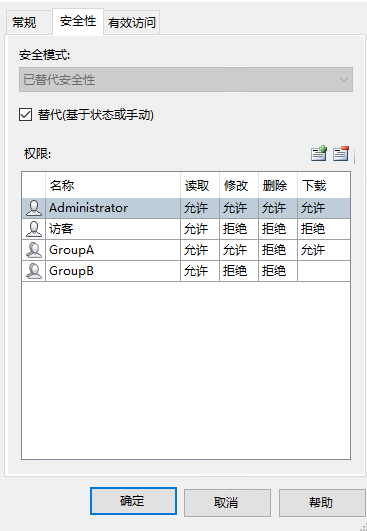
-
安全模式
显示选定对象的安全优先级。
- 基于对象的安全性 – 源自对象的安全性。此为默认选项,如果没有定义其他安全性,此选项将是唯一的可用选项。
注: 条目没有基于对象的安全性。
- 基于状态的安全性 – 当基于状态的访问控制列表 (ACL) 存在且与基于对象的安全性结合使用时可用。
- 替代安全性 – 当基于状态的 ACL 替代基于对象的安全性时或当管理员设置手动对象替代时可用。
- 基于对象的安全性 – 源自对象的安全性。此为默认选项,如果没有定义其他安全性,此选项将是唯一的可用选项。
-
权限 ACL 显示哪些组和用户获得了对选定对象的访问权限及其各自的权限。
注: 有关详细信息,请参见访问控制列表。
- 有效安全性:在对话框的底部显示有效安全性,这是对象当前使用的安全性。在上面的示例中,替代(基于状态的安全性或手动安全性)安全性有效。
-
安全模式
- 选择“有效访问”选项卡以查看用户对该对象的权限。
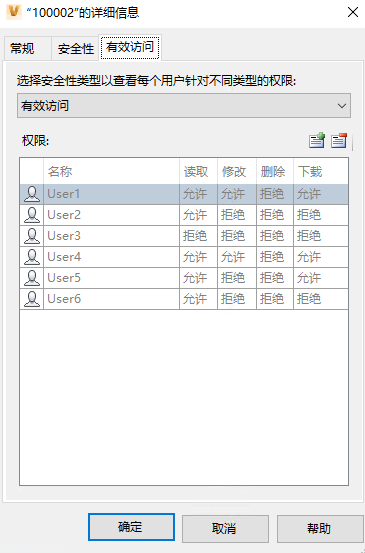
安全性类型
选择安全性类型以查看用户对该安全模式的有效权限。此选项主要适用于以下情况:当基于对象的安全性和基于状态的安全性均已应用,而管理员想要查找用户的有效权限时。注: 只能查看单个用户权限。无法在“有效访问”选项卡上添加组。权限
“有效访问”选项卡中的权限列表在默认情况下为空。
 添加和删除
添加和删除 列表成员,以查看在选定的安全性类型下,他们对相应对象的访问权限类型。更改安全性类型,以查看权限会受到何种影响。
注: “有效访问”选项卡仅用于查看安全性权限。添加和删除成员不会更改对相应对象的安全性权限。必须在“安全性”选项卡上执行权限更改。
列表成员,以查看在选定的安全性类型下,他们对相应对象的访问权限类型。更改安全性类型,以查看权限会受到何种影响。
注: “有效访问”选项卡仅用于查看安全性权限。添加和删除成员不会更改对相应对象的安全性权限。必须在“安全性”选项卡上执行权限更改。